
Здравствуйте.
Вообще, Андроид достаточно «умная» система, и многие моменты в ней работают автоматически (чем существенно облегчают жизнь пользователям). Наверное, если бы это было не так, эта система не стала бы такой популярной!
Но, что касается использования оперативной памяти — то здесь не все так «гладко». Ряд приложений не закрываются после их использования, а просто сворачиваются и продолжают «кушать» память . Разумеется, может настать такой момент, когда памяти начнет не хватать и телефон (планшет) будет тормозить (очень заметно на старых аппаратах).
Именно поэтому, время от времени, рекомендуется освобождать ОЗУ (например, это будет весьма полезно перед запуском требовательных игр, редакторов и пр.) . Прирост в отзывчивости и производительности (после этой операции) особенно чувствителен на не очень мощных аппаратах с небольшим количеством памяти.
ЭТИ ДВА системных приложения — БЕСПОЛЕЗНО РАСХОДУЮТ ОПЕРАТИВНУЮ ПАМЯТЬ ТЕЛЕФОНА! СРОЧНО ОТКЛЮЧИ ИХ
В этой заметке приведу несколько наиболее простых способов выполнения этой задачи. И так.
Способы освободить оперативную память [Андроид]
#1 — через встроенную функцию
Практически во всех версиях Андроид, чтобы закрыть все открытые приложения (а значит и высвободить ОЗУ), достаточно сначала нажать на кнопку «☐», а затем на значок корзины. После, всё, что было открыто и активно работало, будет закрыто и часть памяти станет свободна.

Просмотр активных приложений
Как это выглядит на Андроид 5.0 — представлено на скрине ниже.

Закрыть все активные приложения / Андроид 5.0
На Андроид 8.0. все выполняется аналогично: только система в конце операции еще и сообщит о том, сколько памяти было высвобождено.

Освобождено 777 МБ памяти (свободно 2,88 ГБ памяти) / Андроид 8.0
#2 — через меню настроек
В Андроид через меню настроек можно просмотреть все активные (т.е. работающие в настоящее время) приложения, и часть из них (которые не нужны) — закрыть! Благодаря чему, можно сэкономить толику оперативной памяти.
Делается это достаточно просто. Сначала открываем настройки Андроид раздел «Приложения» .

После переходим во вкладку «Работающие» : должен появиться список работающих приложений. Далее просто смотрите, какие из них больше всего расходуют память и закройте те, которые вы не используете. Ниже на скрине представлен пример (на Андроид 5.0), как за 2 клика было освобождено ~100 МБ ОЗУ.
Супер мощная утилита для очистки ОЗУ Android

Пример освобождения ОЗУ / Андроид 5.0 / Кликабельно
На Андроид 8.0, кстати, есть даже более удобная вкладка: «Настройки/Память/Память/Использование памяти приложениями» (см. скрин ниже).

Использование памяти приложениями (Андроид 8.0) /Кликабельно
В ней представлены все приложения, которые использовали ОЗУ в последние 3, 6, 12 часов (причем, список можно отсортировать от большего к меньшему). Ознакомившись с этим списком, достаточно быстро можно оценить, что стоило бы закрыть (например, если у вас не хватает памяти — то, наверное, не стоит держать работающими 2 браузера, 2 ПО для отслеживания погоды и пр.) .

#3 — с помощью спец. приложений для ускорения
Не могу не отметить, что сейчас есть сотни самых разных приложений для оптимизации и ускорения работы телефона (планшета, да и др. устройств на Андроид). Одна из основных функций у этих устройств: освобождение оперативной памяти, удаление временных и мусорных файлов, чистка кэша и т.д.
У меня на блоге, кстати говоря, уже была заметка по этой теме (ссылка ниже).

Рекомендация!
10 лучших приложений для ускорения и очистки Андроид от мусора — https://ocomp.info/dlya-uskoreniya-i-chistki-android.html
Например, приложение AMC Cleaner за 2-3 клика пальцем по экрану способно не только высвободить ОЗУ, но и очистить устройство от мусора, оптимизировать нагрузку на ЦП (за счет чего снизить его температуру). Скрины приведены ниже.

Высвобождено 113 МБ ОЗУ / AMC Cleaner
Кроме того, кстати, AMC Cleaner позволяет найти различные дубли и не используемые картинки, фото, музыку и пр. файлы. Порой, речь может идти на гигабайты!

Очистка повторных и ненужных картинок / AMC Cleaner
Кстати, аналогов у того же AMC Cleaner хватает. Весьма неплохой функционал у еще одного приложения из этой категории: Clean Master (очень знаменитая программа, более 100 млн. пользователей по всему Миру!) .
Позволяет быстро навести порядок на телефоне: повысить безопасность, удалить мусор, охладить ЦП и пр. Скрины работы представлены ниже.

Clean Master — скрины работы приложения
На этом пока всё. Дополнения по теме приветствуются.
Источник: ocomp.info
Как очистить ОЗУ на «Андроид». Программы для быстрой и эффективной очистки
Прочитав статью, вы узнаете о понятии оперативной памяти и о том, что нужно использовать для ее быстрой очистки.
Понятие оперативной памяти
Оперативная память – это неотъемлемая часть любого компьютера или смартфона. Чем больше объем оперативной памяти, тем быстрее и мультизадачнее будет аппарат. ОЗУ каждого смартфона имеет свой объем. В операционной системе «Андроид» все запущенные процессы и приложения отображаются в оперативной памяти, пользователь имеет возможность контролировать их с помощью настроек телефона или посредством сторонних программ. Эффективная очистка ОЗУ от нежелательных процессов, которые нагружают центральный процессор, позволит увеличить эффективность работы телефона и ускорить выполнение задач.

Смартфон обладает меньшим количеством оперативной памяти, нежели современные компьютеры. При выборе смартфона обязательно обращайте внимание на количество оперативной памяти. Оптимальный объем, который позволит вам сидеть в интернете, смотреть видео и играть в игры, составляет приблизительно 1-2 гигабайта. Телефон с хорошим количеством оперативной памяти быстрее справляется с запуском приложений и игр. О том, как очистить ОЗУ на «Андроид» разными способами, пойдет речь ниже.
Дабы поддерживать процессор смартфона в нормальном состоянии и не перегревать его, следует как можно чаще очищать оперативную память от программ, которые вы уже не используете. Они не будут удалены с телефона, однако нагружать ОЗУ не будут до следующего запуска.
Зачем и как отчистить ОЗУ на «Андроиде»
Каждый пользователь любой версии операционной системы «Андроид» имеет возможность без получения прав администратора управлять всеми процессами оперативной памяти. Вы можете не устанавливать дополнительные утилиты, а сразу начинать очищать процессы. Для этого нужно использовать пункт меню «Настройки». Затем во вкладке «Приложения» выберите запущенные процессы.
Вы увидите все загруженные на данный момент в оперативную память виджеты, программы, утилиты и приложения. Под каждым значком программы будет показано количество занимаемого ею места в ОЗУ телефона. Нажмите на ненужный процесс и остановите его. Таким образом место в оперативной памяти освободится.

Как очистить ОЗУ на «Андроид» с помощью сторонних программ
Среди огромного количества приложений на «Андроид» важно уметь выбрать по-настоящему действенные утилиты, которые помогут освободить оперативную память и оптимизировать работу системы смартфона. Рассмотрим самые популярные, эффективные и быстродействующие приложения:
- Clean Master. Одна из самых устанавливаемых программ в маркете приложений. Более одного миллиарда загрузок. Многомиллионные положительные отзывы только лишний раз подтверждают ее эффективную работу в борьбе с нежелательными элементами в ОЗУ. Пользователь, используя всего несколько кнопок программы, может очистить весь ненужный кеш телефона, ускорить работу системы, очистив ОЗУ от ненужных заданий, и охладить процессор. Если вы не знаете, как очистить ОЗУ на «Андроид», просто воспользуйтесь данной утилитой, она совершенно бесплатна и очень удобна в использовании.
- Task Manager. Такая программа в фоновом режиме постоянно анализирует состояние ОЗУ, не перегружая процессор. Достаточно высокая эффективность утилиты подкреплена многочисленными пользовательскими отзывами.
- Greenify. Как очистить ОЗУ на «Андроиде» с помощью этой программы, очень подробно описано в руководстве, которое доступно пользователю после установки. Программа совершенно бесплатна.
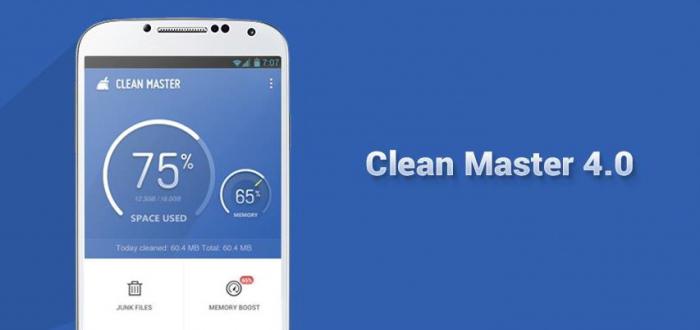
Итоги. Какой способ оказался наиболее действенным
Дабы максимально быстро очистить телефон и ускорить его работу, используйте качественные сторонние приложения. В частности, Clean Master и Task Killer. Они являются наиболее эффективными и действительно работают. Теперь вы знаете о том, как очистить ОЗУ на «Андроид», и сможете сделать это самостоятельно.
Источник: fb.ru
Как очистить оперативную память в Андроид

С каждым годом приложения для Android требуют все большего объема оперативной памяти. Старенькие смартфоны и планшеты, где установлен всего 1 гигабайт ОЗУ или даже меньше, начинают работать медленнее из-за недостаточного количества ресурсов. В этой статье мы рассмотрим несколько простых способов решения этой проблемы.
Очистка оперативной памяти Android-устройствах
Перед началом разбора способов хочется обратить внимание, что использование тяжелых приложений на смартфонах и планшетах с ОЗУ меньше 1 ГБ крайне не рекомендуется. Могут начаться очень сильные зависания, что приведет к выключению устройства. Кроме этого стоит учитывать, что при попытке одновременной работы в нескольких приложениях Android замораживает одни, чтобы другие работали лучше. Из этого можно сделать вывод, что постоянная очистка оперативной памяти не требуется, но может быть полезной в конкретной ситуации.
Способ 1: Использование встроенной функции очистки
Некоторые производители по умолчанию устанавливают простые утилиты, которые помогут освободить системную память. Они могут располагаться на рабочем столе, в меню активных вкладок или в трее. Называются такие утилиты так же по-разному, например в Meizu — «Закрыть все», в других устройствах «Очистка» или «Clean». Найдите эту кнопку на своем девайсе и нажмите, чтобы активировать процесс.

Способ 2: Очистка с помощью меню настроек
В меню настроек отображается список активных приложений. Работу каждого из них можно остановить вручную, для этого необходимо выполнить всего несколько простых действий:

-
Откройте настройки и выберите «Приложения».


Способ 3: Отключение системных приложений
Программы, установленные производителем, часто потребляют большое количество оперативной памяти, но далеко не всегда ими пользуются. Поэтому логично будет отключить их до того времени, пока не понадобится воспользоваться данным приложением. Делается это в несколько простых шагов:

-
Откройте настройки и перейдите в «Приложения».

На некоторых устройства функция отключения может быть недоступна. В таком случае можно получить root-права и удалить программы вручную. В новых версиях Android доступно удаление и без использования рут.
Способ 4: Использование специальных приложений
Существует ряд специального софта и утилит, помогающих очистить оперативную память. Их очень много и рассматривать каждую не имеет смысла, так как они работают по одному и тому же принципу. Возьмем за пример Clean Master:
- Программа распространяется бесплатно в Play Market, перейдите в него и выполните установку.

- Запустите Clean Master. Вверху показывается количество занятой памяти, а для ее очистки нужно выбрать «Ускорение телефона».

- Укажите приложения, которые хотите очистить, и нажмите «Ускорить».

Есть небольшое исключение, которое нужно отметить. Данный способ не очень подходит смартфонам с небольшим объемом ОЗУ, поскольку сами программы для очистки так же потребляют память. Владельцам подобных девайсов лучше обратить внимание на предыдущие способы.
Рекомендуем проводить очистку одним из приведенных выше способом сразу же, как заметите тормоза в работе девайса. Еще лучше выполнять ее каждый день, это никаким образом не повредит устройству.
Источник: lumpics.ru